von Martin Brinkmann am September 03, 2018 in Sicherheit – 1 Kommentar
KeePass ist ein open-source Passwort-manager für das Betriebssystem Windows (und anderen Betriebssystemen Dank-ports), die Zecken alle die richtigen Boxen für mich.
Ich kann zwar verstehen, die Attraktivität von cloud-basierten Passwort-Manager — Zugriff auf Ihre Passwörter überall so lange, wie Sie Ihre Anmeldeinformationen für das Konto bei der hand-es ist immer überschattet von der Tatsache, dass Ihre Daten in der cloud gespeichert die Privatsphäre und die Auswirkungen auf die Sicherheit.
Die Vergangenheit hat gezeigt, dass den Servern von Unternehmen, betrieben Passwort-Manager sind high-profile-Ziele, die verletzt, genau wie jeder andere server und das sind Sie nicht ohne Fragen der Sicherheit, entweder.
Es sollte klar sein, dass die gleiche Sache, die passieren kann, zu Ihrem eigenen system, aber der Unterschied ist, dass Sie die volle Kontrolle über Ihr eigenes system in der Erwägung, dass Sie haben null Kontrolle darüber, wie Ihre Daten gespeichert oder verarbeitet, wenn Sie eine online-manager.
KeePass wurde geprüft, in 2016 und keine kritischen Schwachstellen gefunden wurden, die während der Prüfung. Benutzer, die cloud zugreifen können prüfen wollen, KeeWeb, eine Lösung für den Zugriff auf KeePass auf das Web.
Tipp: Klicken Sie hier, um die überprüfung der KeePass, veröffentlichte ich im Jahr 2018.
KeePass ändern des Standard-Passwort-Optionen

KeePass enthält eine starke Passwort-manager, die Sie verwenden können, erzeugen neue Kennwörter, wenn Sie sich für Dienste über das Internet oder müssen, die Passwörter zu ändern.
Sie können öffnen Sie den Passwort-generator manuell mit einem Klick auf Tools und wählen Passwort Generieren, oder direkt beim erstellen einer neuen Datenbank-Eintrag.
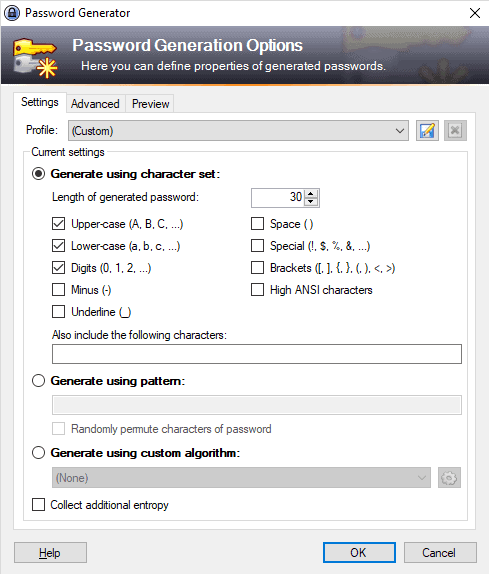
Die Passwort-Generierung Optionen für display-Einstellungen zum ändern der Allgemeinen Eigenschaften der erzeugten Passwörter. KeePass unterstützt die folgenden Optionen in diesem Zusammenhang:
- Ändern Sie die Länge des erzeugten Passwort.
- Verwenden Sie Großbuchstaben.
- Verwenden Sie Kleinbuchstaben.
- Verwenden Sie Ziffern.
- Verwenden Sie Minus.
- Verwenden Unterstreichen.
- Verwenden Sie Space.
- Verwenden Sie Spezielle.
- Verwenden Sie Klammern.
- Hohe Ansi-Zeichen.
- Benutzerdefinierte Zeichen, die Sie angeben.
Sie können auch Schalter erzeugt Kennwörter mit einem Zeichensatz, wie oben beschrieben, zum generieren von Kennwörtern verwenden von mustern oder benutzerdefinierte algorithmen.
Sie können eine Einstellung ändern, die in der Passwort-generator aber feststellen, dass die Einstellung nicht automatisch gespeichert.
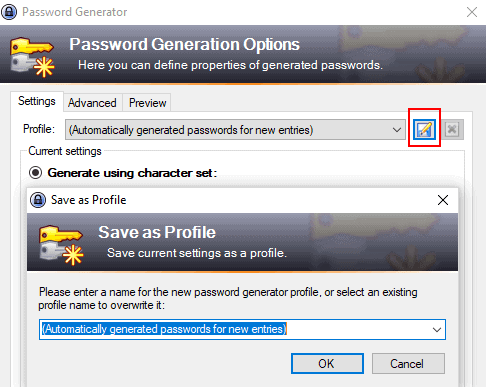
Was Sie tun müssen, ist, aktivieren Sie die Schaltfläche “speichern” in das Passwort-Generierung Optionen. Sie erhalten Optionen, um ein neues Profil erstellen oder überschreiben Sie ein bestehendes Profil aus.
Das einzige Profil, das Sie überschreiben können, wenn du die erste ändern, wird das automatisch generierte Passwort ein Profil. Das Profil wird verwendet, um generieren Sie Ihr Passwort, wenn Sie erstellen Sie einen neuen Eintrag in die Datenbank.
KeePass verwendet die neue Passwort-Generierung Regeln von diesem moment an, wenn Sie geändert haben die “Automatisch generierten Kennwörter für neue Einträge” – Regel. Sie können auch ein neues Profil erstellen, können Sie dann, wenn Sie generieren neue Passwörter.
Es ist immer noch möglich, ändern Sie das automatisch generierte Kennwort für die einzelnen Einträge durch öffnen der Kennwort-generator aus dem neuen Anmeldeformular zu.
Schlusswort
Die option zum speichern der änderungen an der Passwort-generator ist leicht übersehen. Eine Meldung bei der ersten Verwendung nützlich wäre in diesem Zusammenhang meiner Meinung nach so, dass die Nutzer wissen, wie das geschehen ist.
Jetzt Sie: Welche Passwort-manager benutzt du?